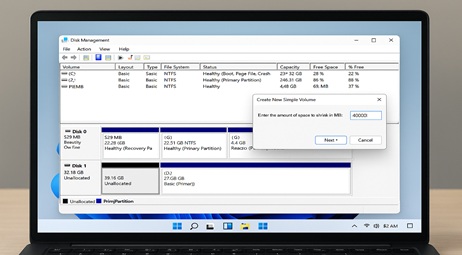
En esta entrada veremos como particionar tu disco duro en Windows, particionar un disco duro es una práctica realmente útil que nos permite dividir una única unidad de almacenamiento física en varias secciones lógicas. Esto puede mejorar toda la organización de nuestros archivos, facilitar la reinstalación del sistema operativo, todo ello sin afectar nuestros datos personales, o incluso, permitir reinstalar múltiples sistemas operativos en el mismo ordenador.
A continuación, tendrás como hacerlo paso a paso en Windows.
Particionar tu disco duro en el sistema operativo Windows
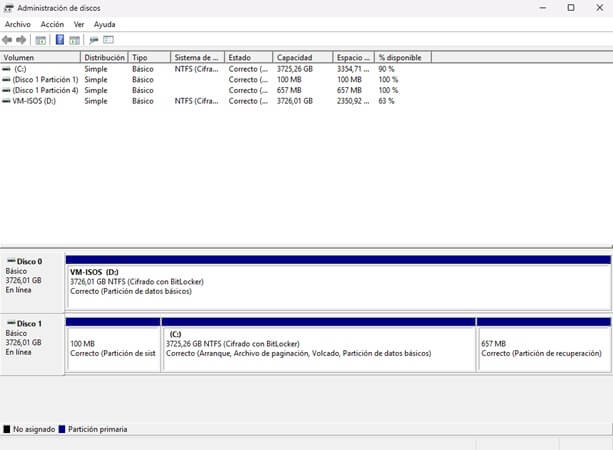
La gestión de nuestro espacio de almacenamiento es clave. Aunque a primera vista pueda parecer que un disco duro es una única unidad, Windows nos permite dividirlo en varias secciones, conocidas como particiones. Esta práctica es mucho más sencilla de lo que parece, ofrece múltiples beneficios, desde tener una mejor organización de todos los archivos hasta una mayor facilidad para mantener correctamente el sistema operativo.
¿Por qué particionar tu disco duro?
Particionar un disco duro es como dividir una gran estantería en varios compartimentos. Cada compartimento puede almacenar un tipo de archivo diferente, lo que nos ayudara a mantener todo en orden. Pero los beneficios van más allá de tener orden.
- Organización: Podrás dedicar una partición exclusivamente a tu sistema operativo y programas, y otra a tus archivos más personales (fotos, vídeos, documentos). Esto evita que el disco se llene rápidamente y facilita encontrar los archivos.
- Seguridad y recuperación: Si tu sistema operativo Windows experimenta un problema grave y necesitas reinstalarlo, tener todos tus datos en una partición separada significa que no se verán afectados durante el proceso.
- Múltiples sistemas operativos: Para los usuarios más avanzados o aquellos que quieran probar diferentes entornos, las particiones permiten instalar varias versiones de Windows o incluso otros sistemas operativos como Linux, después simplemente tendrás que seleccionar con cuál iniciar el equipo.
Windows nos incluye una herramienta realmente intuitiva y fácil de usar, que es la ‘Administración de discos’, que permite realizar todo este proceso sin necesidad de software de terceros.
Cómo particionar tu disco duro en Windows (paso a paso)
Sigue estos pasos para crear una nueva partición y organizar todo el espacio disponible de tu almacenamiento.
Accede a la ‘Administración de discos’

La administración de discos es la herramienta clave para todo este proceso.
- Haz clic derecho en el botón de Inicio de Windows.
- En el menú que aparece, selecciona ‘Administración de discos’. Se abrirá una nueva ventana mostrando todos tus discos y particiones disponibles.
Identifica y reduce el volumen existente
Ahora, tendremos que liberar espacio para tu nueva partición.
- En la ventana de ‘Administración de discos‘, localiza el disco que deseas particionar. Generalmente, querrás reducir el volumen del disco principal (normalmente la unidad C:).
- Daremos clic derecho sobre la partición que queramos reducir y seleccionaremos ‘Reducir volumen‘. Windows calculará automáticamente la cantidad máxima de espacio que podemos liberar.
- Aparecerá una ventana donde especificaremos la cantidad de espacio a reducir en megabytes (MB). Por ejemplo, si queremos crear una nueva partición de 100 GB, deberíamos introducir, aproximadamente, 102400 MB (siempre recordar que 1 GB equivale a 1024 MB).
- Daremos clic en ‘Reducir‘. Esto creará un nuevo espacio ‘No asignado’.
Crea la nueva partición (nuevo volumen simple)

Ahora que ya tenemos el espacio no asignado listo, es hora de crear tu nueva partición.
- Localizaremos el espacio ‘No asignado’ (normalmente está marcado en negro) en la Administración de discos.
- Daremos clic derecho sobre este espacio y seleccionaremos ‘Nuevo volumen simple’. Esto iniciará el asistente para un nuevo volumen simple.
- Clic en ‘Siguiente‘ y especificaremos el tamaño del volumen para tu nueva partición en MB. Puedes usar todo el espacio no asignado o podrás dividirlo si planeas crear varias particiones.
- Asigna una letra de unidad: Podrás elegir una letra disponible (como puede ser D:, E:, etc.) para tu nueva partición. Esta será la letra con la que aparecerá en ‘Este equipo’. Ahora daremos clic en ‘Siguiente’.
Formatearemos la partición, punto crucial para poder utilizar la partición creada.
- Seleccionaremos sistema de archivos y seleccionarás ‘NTFS’ (el cual es el estandar para Windows).
- Etiqueta del volumen: Dale un nombre a tu nueva partición (ejemplo, ‘Datos personales, ‘Juegos’ o ‘Respaldo’).
- Asegúrate de que la casilla ‘Formato rápido‘ está marcada.
- Daremos clic en ‘Siguiente‘ y finalmente revisaremos el resumen de las selecciones y clicaremos en ‘Finalizar’.
Y listo, tu nueva partición aparecerá en la ‘Administración de discos’ y también en ‘Este equipo’ o ‘Mi PC’ como una unidad totalmente independiente, lista para almacenar todos tus archivos.
